Copia i contatti da iPhone a SIM
“Come copiare i contatti da iPhone a SIM? Voglio usare la mia SIM su un altro dispositivo ma non riesco a esportare i contatti su SIM su iPhone!”
Ultimamente, molti utenti di iPhone hanno posto domande simili poiché desiderano salvare i contatti sulla scheda SIM su iPhone. Potrebbe sembrare sorprendente, ma può essere un po’ complicato imparare a salvare i contatti sulla SIM su iPhone. In questo tutorial, risponderemo alla domanda: come trasferire i contatti da iPhone alla SIM e fornire un modo infallibile per salvare e ripristinare i contatti del tuo iPhone. Iniziamo e scopriamo di più su come esportare i contatti da iPhone a SIM.
Parte 1: È possibile salvare i contatti sulla SIM su iPhone?
Molti utenti utilizzano l’assistenza della scheda SIM per salvare i propri contatti. Se anche tu stai facendo lo stesso, puoi facilmente imparare come importare i contatti SIM su iPhone. Vai semplicemente su Impostazioni del tuo dispositivo > Posta, contatti, calendario e tocca ‘Importa contatti SIM’.
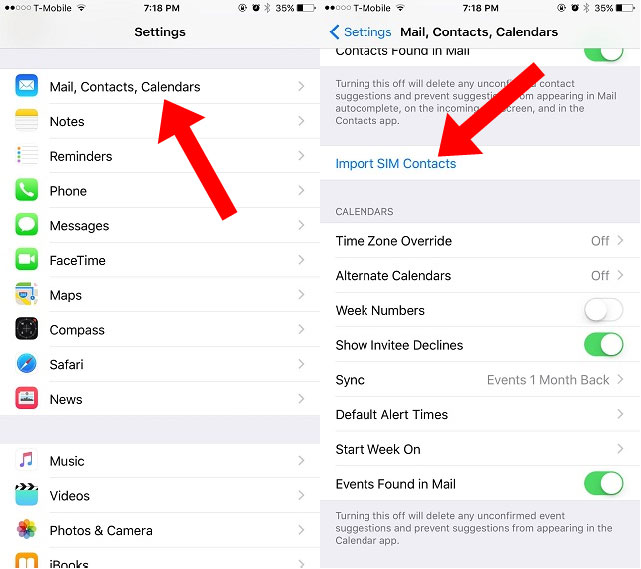
Tuttavia, il problema si verifica quando gli utenti desiderano fare il contrario e imparare come importare i contatti da iPhone a SIM. Al momento, Apple non fornisce una soluzione diretta per esportare i contatti su SIM su iPhone. Se desideri davvero salvare i contatti sulla SIM su iPhone, devi eseguire il jailbreak del tuo dispositivo una volta. Dopo aver eseguito il jailbreak del dispositivo, puoi utilizzare alcune app per spostare facilmente i contatti sulla SIM.
Tuttavia, se il tuo dispositivo non è stato jailbroken, non puoi esportare i contatti direttamente nella SIM su iPhone. Questo perché Apple presume che il trasferimento dei contatti tramite scheda SIM sia un metodo obsoleto. Non preoccuparti: puoi provare un metodo alternativo per salvare ed eseguire il backup dei contatti su iPhone. Ne abbiamo discusso nella prossima sezione.
Scelti dall’editore:
Parte 2: Come salvare i contatti dell’iPhone con DrFoneTool?
Anche se non possiamo imparare a copiare i contatti da iPhone a SIM, possiamo provare un metodo alternativo per salvare i nostri contatti. Utilizzando l’assistenza di DrFoneTool – Backup & Restore (iOS), puoi salvare i tuoi dati eseguendo il backup. Successivamente, puoi ripristinare il backup su qualsiasi altro dispositivo iOS (o Android). In questo modo, puoi spostare facilmente i tuoi contatti e non è necessario imparare a salvare i contatti sulla SIM su iPhone.
DrFoneTool – Backup e ripristino (iOS) è uno strumento altamente avanzato e intuitivo in grado di eseguire il backup e il ripristino di tutti i principali tipi di dati come contatti, messaggi, foto, musica, ecc. È compatibile con tutte le principali versioni di iOS (incluso iOS 11). Pertanto, invece di imparare a trasferire i contatti da iPhone a SIM, puoi utilizzare DrFoneTool Backup & Restore seguendo questi passaggi:

DrFoneTool – Backup e ripristino (iOS)
Salva ed esegui il backup dei contatti iPhone con 1 clic.
- Un clic per eseguire il backup dell’intero dispositivo iOS sul computer.
- Supporto per il backup delle app Social su dispositivi iOS, come WhatsApp, LINE, Kik, Viber.
- Consentire di visualizzare in anteprima e ripristinare qualsiasi elemento dal backup su un dispositivo.
- Esporta ciò che vuoi dal backup sul tuo computer.
- Nessuna perdita di dati sui dispositivi durante il ripristino.
- Eseguire il backup e il ripristino in modo selettivo di tutti i dati desiderati.
- Supported iPhone 7/SE/6/6 Plus/6s/6s Plus/5s/5c/5/4/4s that run iOS 10.3/9.3/8/7/6/5/4
- Pienamente compatibile con Windows 10 o Mac 10.13/10.12/10.11.
1. Per prima cosa, scarica DrFoneTool – Backup & Restore(iOS) sul tuo computer e avvialo ogni volta che desideri imparare a esportare i contatti da iPhone (effettuando il backup). Dalla schermata di benvenuto di DrFoneTool toolkit, seleziona l’opzione ‘Backup e ripristino’.

2. Ora collega il tuo iPhone al sistema e attendi che l’applicazione lo rilevi automaticamente.
3. Puoi vedere che lo strumento può anche eseguire il backup di tonnellate di applicazioni. Basta fare clic sul pulsante ‘Backup’ sul pannello di destra per iniziare.

4. Nella finestra successiva è possibile selezionare il tipo di dati di cui si desidera eseguire il backup. Puoi anche selezionare l’opzione ‘Seleziona tutto’ per eseguire un backup completo dei tuoi dati. Inoltre, puoi anche modificare il percorso di backup da qui.
5. Per eseguire il backup dei contatti, assicurati che l’opzione ‘Contatti’ (nella sezione Privacy) sia abilitata prima di fare clic sul pulsante Backup.

6. Attendi qualche istante perché DrFoneTool eseguirà il backup dei dati selezionati. Una volta fatto, sarai avvisato. Puoi visualizzare il contenuto del backup o andare anche alla posizione del backup.

7. Ogni volta che devi ripristinare i tuoi contatti, puoi semplicemente collegare il dispositivo e fare clic sull’opzione ‘Ripristina’.

8. Verrà visualizzato automaticamente un elenco dei file di backup precedenti. Seleziona il file che desideri ripristinare e fai clic sul pulsante ‘Visualizza’.

9. Il tuo backup sarà elencato in diverse categorie qui. Vai su Privacy > Contatti e seleziona i contatti che desideri ripristinare.
10. Dopo aver effettuato la selezione, è possibile esportare questi dati sul PC o ripristinarli sul dispositivo collegato. Basta fare clic su ‘Ripristina su dispositivo’ e attendere un po’.

11. In pochissimo tempo, i tuoi contatti verranno ripristinati sul tuo dispositivo. Al termine del processo, sarai avvisato.
Questo è tutto! Dopo aver ripristinato i tuoi contatti, puoi rimuovere in sicurezza il dispositivo e utilizzarlo secondo i tuoi desideri. Pertanto, se hai DrFoneTool Backup & Restore, non devi preoccuparti di come importare i contatti da iPhone a SIM.
Parte 3: Altre soluzioni per trasferire i contatti dell’iPhone
Anche se non puoi imparare a copiare direttamente i contatti da iPhone alla SIM, puoi sempre spostare i tuoi contatti da un telefono all’altro. Abbiamo elencato alcune semplici soluzioni per aiutarti a risolvere la tua domanda su come salvare i contatti sulla SIM su iPhone con alcuni metodi alternativi.
Salva i tuoi contatti su iCloud
Per impostazione predefinita, ogni utente ottiene uno spazio libero di 5 GB su iCloud (che può essere successivamente ampliato). Pertanto, puoi facilmente eseguire un backup dei tuoi contatti e altri file importanti su iCloud. Vai su Impostazioni del tuo dispositivo > iCloud e attiva l’opzione di backup. Assicurati che anche il backup per Contatti sia attivato. Questo sincronizzerà i tuoi contatti su iCloud, permettendoti di accedervi in movimento. In questo modo, non devi imparare a trasferire i contatti da iPhone a SIM.
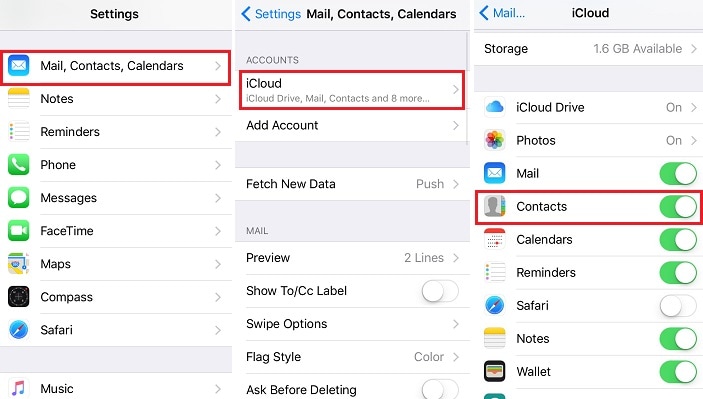
Esporta contatti iPhone tramite iTunes
Un’altra alternativa per imparare a esportare i contatti da iPhone a SIM è prendere l’assistenza di iTunes. Collega semplicemente il tuo dispositivo al sistema e avvia iTunes. Seleziona il tuo iPhone e vai alla sua scheda ‘Informazioni’. Da qui, puoi sincronizzare i suoi contatti con iTunes. Ciò manterrà i tuoi contatti al sicuro e ti consentirà di sincronizzarli con un altro dispositivo iOS.
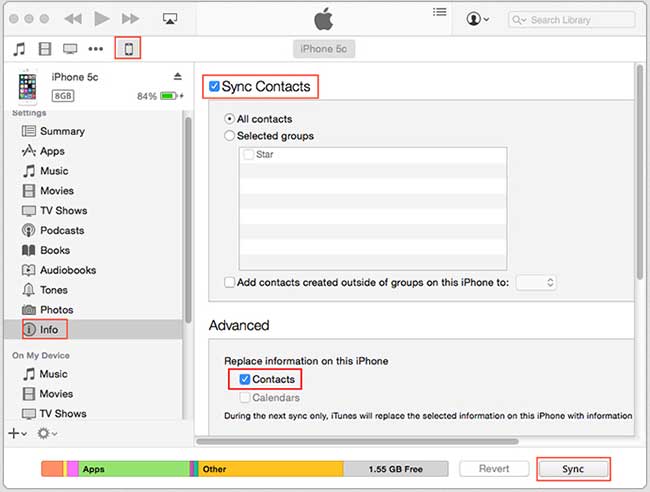
Copia i contatti dell’iPhone usando Gmail
Proprio come iCloud, puoi anche sincronizzare i tuoi contatti con Gmail. Se non utilizzi Gmail, vai alle Impostazioni account del tuo iPhone e configura il tuo account Gmail. Successivamente, puoi andare su Impostazioni > Posta, Contatti, Calendario > Gmail e attivare l’opzione di sincronizzazione per Contatti.
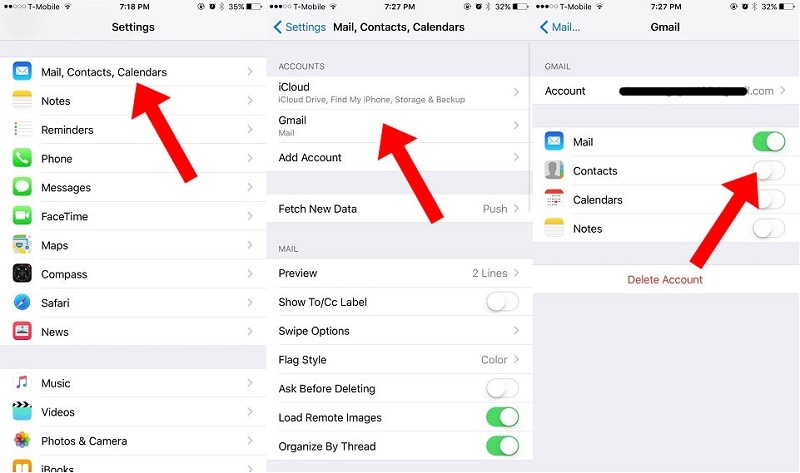
Se lo desideri, puoi accedere ai tuoi Contatti Google e importarli anche in una vCard. Questa sarebbe un’alternativa perfetta per imparare a importare i contatti da iPhone a SIM.
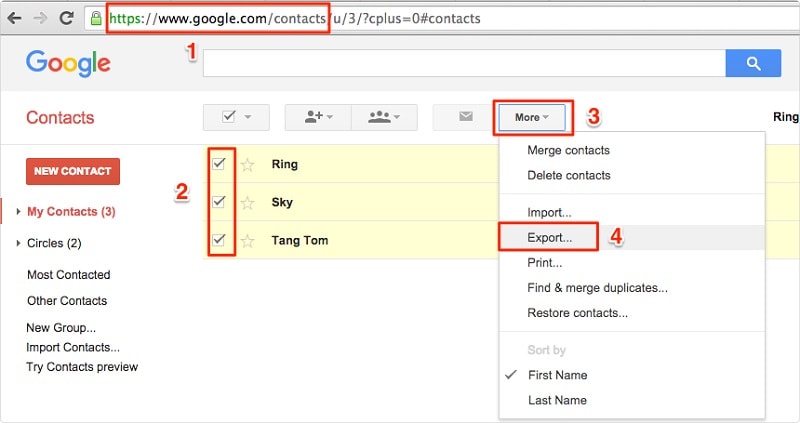
Ci auguriamo che questa guida sia stata in grado di rispondere alla tua domanda su come copiare i contatti da iPhone a SIM. Dal momento che non esiste una soluzione ideale per questo, puoi provare diverse alternative. DrFoneTool Backup & Restore è uno dei modi migliori per mantenere i tuoi contatti (e altri tipi di dati) al sicuro e sicuramente salverà la giornata durante una situazione di emergenza.
ultimi articoli

